Kuinka arkistoida Amazon-tilaukset mobiililaitteilla ja työpöydällä
Sekalaista / / April 05, 2023
Amazon-tilin jakaminen ystävien ja perheen kanssa on yleistä, varsinkin jos sinulla on Prime-jäsenyys. Näin jokainen, jolla on pääsy tilillesi, näkee tilaushistoriasi. Jos haluat piilottaa intiimit tai henkilökohtaiset tilauksesi kaikkien silmiltä, tässä artikkelissa käsitellään Amazon-tilausten arkistointia matkapuhelimella ja työpöydällä.

Tilausten arkistointi ei tarkoita, että ne poistetaan. Ne liitetään edelleen tiliisi, mikä on hyödyllistä, jos haluat tilata ne uudelleen. Amazon tekee kuitenkin arkistoitujen tilausten löytämisestä melko hankalaa, jos et tiedä kuinka löytää ne. Aloitetaan ymmärtämällä, kuinka tilaukset arkistoidaan.
Huomautus: Voit arkistoida enintään 500 tilausta, mutta ei enempää.
Kuinka piilottaa tilaukset Amazon-tilauksissa Windows-tietokoneella tai Macilla
Tämä on helpoin ja suosituin tapa arkistoida Amazon-tilaukset. Tähän liittyvät vaiheet ovat samat sekä Windowsille että Macille. Nyt, follow mukana.
Vaihe 1: Käy osoitteessa Amazon.com millä tahansa tietokoneesi selaimella ja kirjaudu sisään.
Mene Amazoniin
Huomautus: Käytämme tässä oppaassa Google Chromea.

Vaihe 2: Siirrä nyt kursori Tilit ja luettelot -kohdan päälle yläreunassa ja valitse valikosta Tilauksesi.

Vaihe 3: Vieritä alas löytääksesi arkistointijärjestyksen ja napsauta sitä.
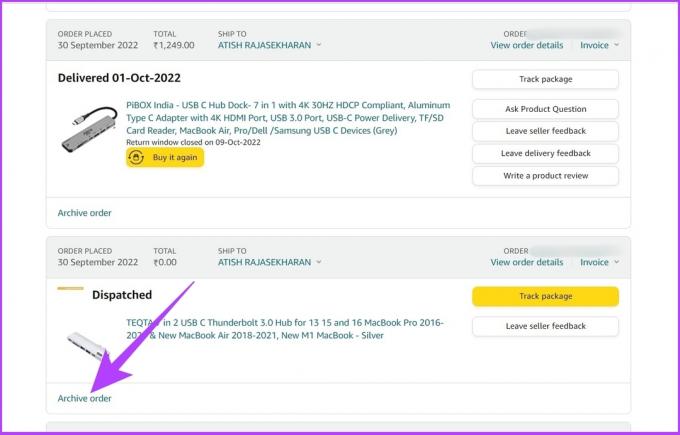
Vaihe 4: Napsauta kehotteessa Arkistoi tilaus.

Ole hyvä! Valittu tilaus siirretään Arkistoidut tilaukset -osioon, johon pääset nopeasti käsiksi. Jos sinulla ei ole tietokonetta ja haluat arkistoida Amazon-tilauksen puhelimeen, siirry seuraavaan osioon.
Kuinka arkistoida Amazon-tilaukset iPhonella tai Android-laitteella
Toisin kuin PC/Mac, tilauksia ei voi arkistoida Amazon-sovellus. On kuitenkin olemassa tapa ohittaa tämä este. Voit arkistoida tilauksesi älypuhelimesi selaimella. Noudata alla olevia ohjeita.
Vaihe 1: Avaa mikä tahansa selain puhelimessasi.
Huomautus: Käytämme tässä oppaassa Google Chromea. Voit suorittaa alla olevat vaiheet oletusselaimesi avulla.

Vaihe 2: Avaa Amazonin virallinen verkkosivusto ja Kirjaudu tilillesi.
Mene Amazoniin
Huomautus: Amazonilla on aluekohtaista sisältöä, joten jos olet Kanadassa, sinun on kirjoitettava amazon.ca, tai jos olet Intiassa, sinun on kirjoitettava amazon.in.

Vaihe 3: Napauta kolmea pistettä oikeassa yläkulmassa ja valitse avattavasta valikosta Työpöytäsivusto.
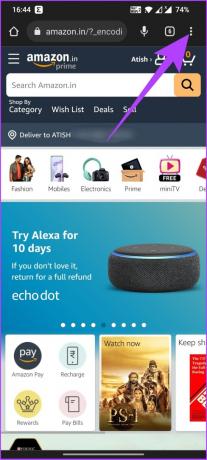
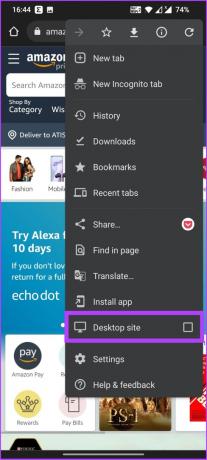
Tämä lataa Amazon-sivuston työpöytätilassa.
Vaihe 4: Napauta nyt "Tilit ja luettelot" ja valitse avattavasta valikosta Tilauksesi.

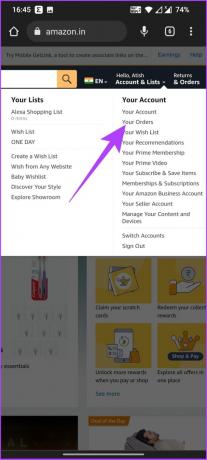
Vaihe 5: Etsi tilaus, jonka haluat arkistoida, ja napauta Arkistoi tilaus.

Vaihe 7: Valitse Arkistoi tämä tilaus -kehotteessa Arkistoi tilaus.
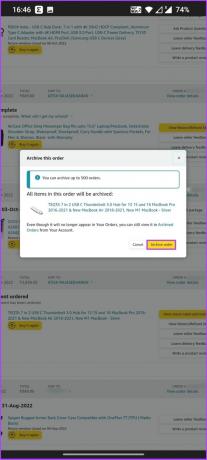
Siinä se on. Valittu tilaus siirretään Arkistoidut tilaukset -osioon. Jos mietit, kuinka tarkastella arkistoitua Amazon-tilausta, siirry seuraavaan osaan.
Kuinka löytää arkistoituja tilauksia Amazonista
Tilauksen arkistointi ei tarkoita, että se poistetaan. Sen sijaan sitä voi tarkastella eri osiossa. Näin voit tarkastella arkistoituja tilauksia Amazonissa.
Vaihe 1: Avaa mikä tahansa selain, käy Amazonin virallisella verkkosivustolla ja kirjaudu sisään.
Mene Amazoniin
Huomautus: Amazonilla on aluekohtaista sisältöä, joten jos olet Kanadassa, sinun on kirjoitettava amazon.ca, tai jos olet Intiassa, sinun on kirjoitettava amazon.in.

Vaihe 2: Vie osoitin "Tilit ja luettelot" -kohtaan ja valitse avattavasta valikosta Tilauksesi.

Vaihe 3: Napauta aikajanan avattavaa valikkoa, vieritä alas ja valitse Arkistoidut tilaukset.
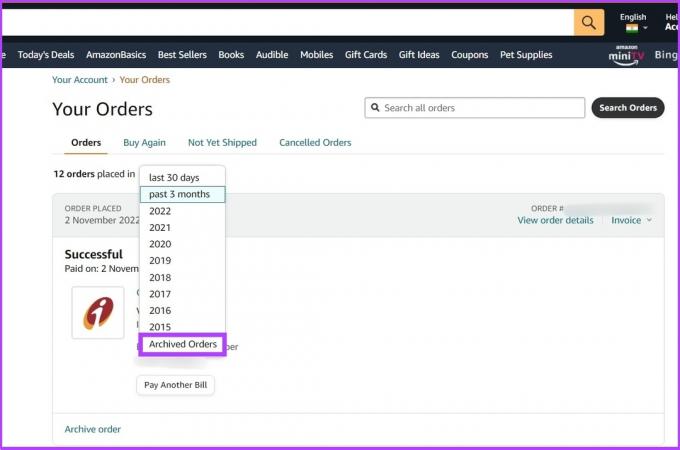
Tämän avulla voit tarkastella kaikkia arkistoituja tilauksiasi.
Jos haluat poistaa tilauksen arkistosta luetteloista, sinun on napsautettava Poista tilaus arkistosta. Tilaus siirretään takaisin oletusarvoiseen Tilaukset-osioon.

Usein kysytyt kysymykset Amazon-tilausten arkistointiin
Vie hiiri Tilit ja luettelot > Tilauksesi > Napsauta avattavaa aikajanan valikkoa > valitse haluamasi aikajana. Se lataa automaattisesti kaikki aikajanalla tehdyt tilaukset.
Voit etsiä yrityksen nimeä ylähakupalkista ja klikata sitten "Osta osastoittain". Näet liikkeen, jossa on luettelo myytävistä tuotteista.
Amazon ei anna sinun poistaa tilauksia. Siksi ainoa vaihtoehto on arkistoida tilauksesi.
Laita tilaukset poissa näkyvistä
Olet ehkä käyttänyt Amazonia jonkin aikaa, mutta et olisi tiennyt tästä hienosta ominaisuudesta. Nyt kun olet tehnyt niin, hyppää takaisin ja ala arkistoida Amazon-tilauksia, joita et halua kenenkään näkevän. Toivomme, että tämä artikkeli auttoi sinua. Jos sinulla on kysyttävää, jaa ne alla olevissa kommenteissa.
Päivitetty viimeksi 08.11.2022
Yllä oleva artikkeli saattaa sisältää kumppanilinkkejä, jotka auttavat tukemaan Guiding Techiä. Se ei kuitenkaan vaikuta toimitukselliseen eheyteemme. Sisältö pysyy puolueettomana ja autenttisena.
Kirjoittanut
Atish Rajasekharan
Atish on valmistunut tietojenkäsittelytieteestä ja innokas harrastaja, joka haluaa tutkia ja puhua tekniikasta, liiketoiminnasta, rahoituksesta ja startupeista.



